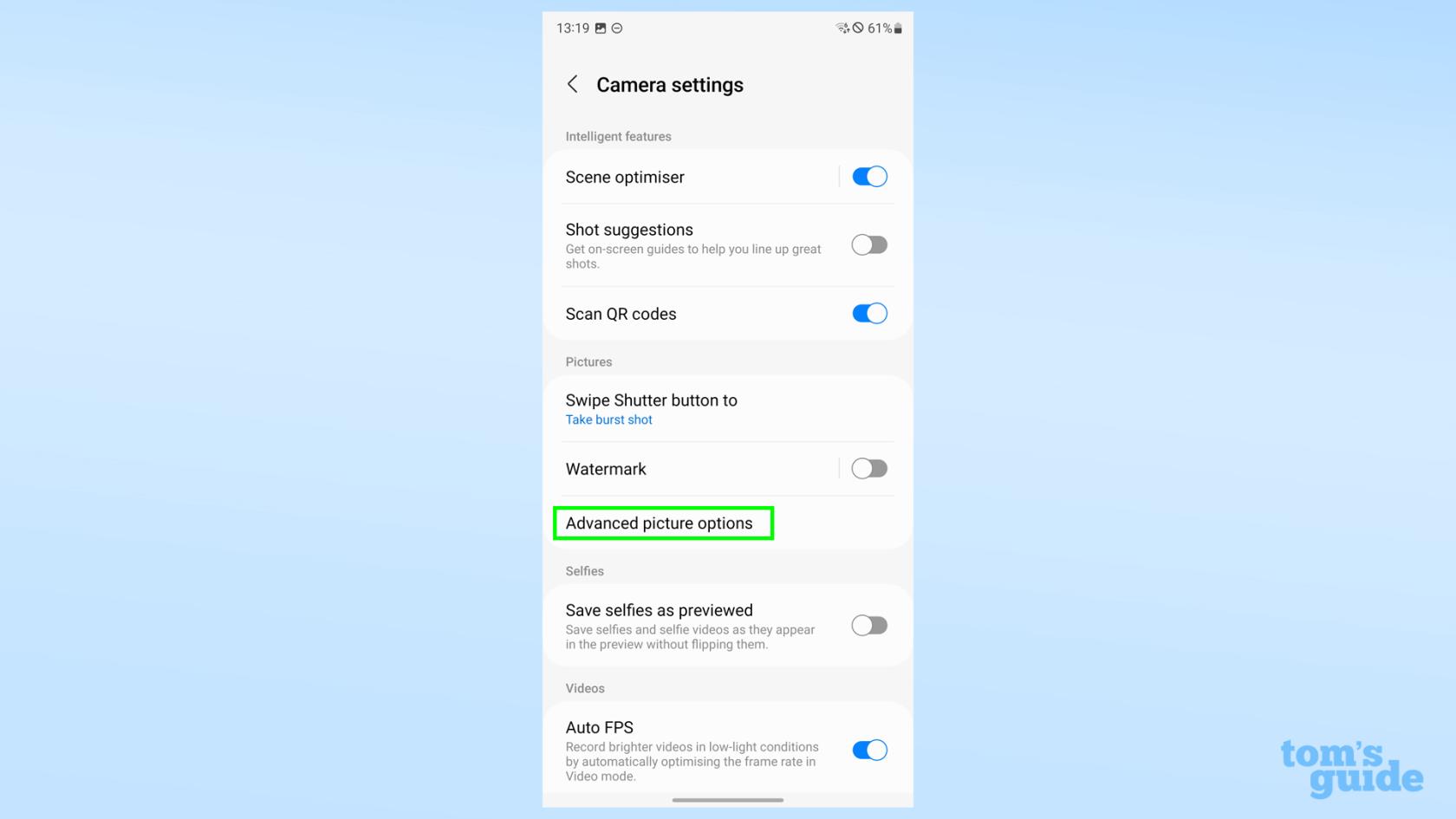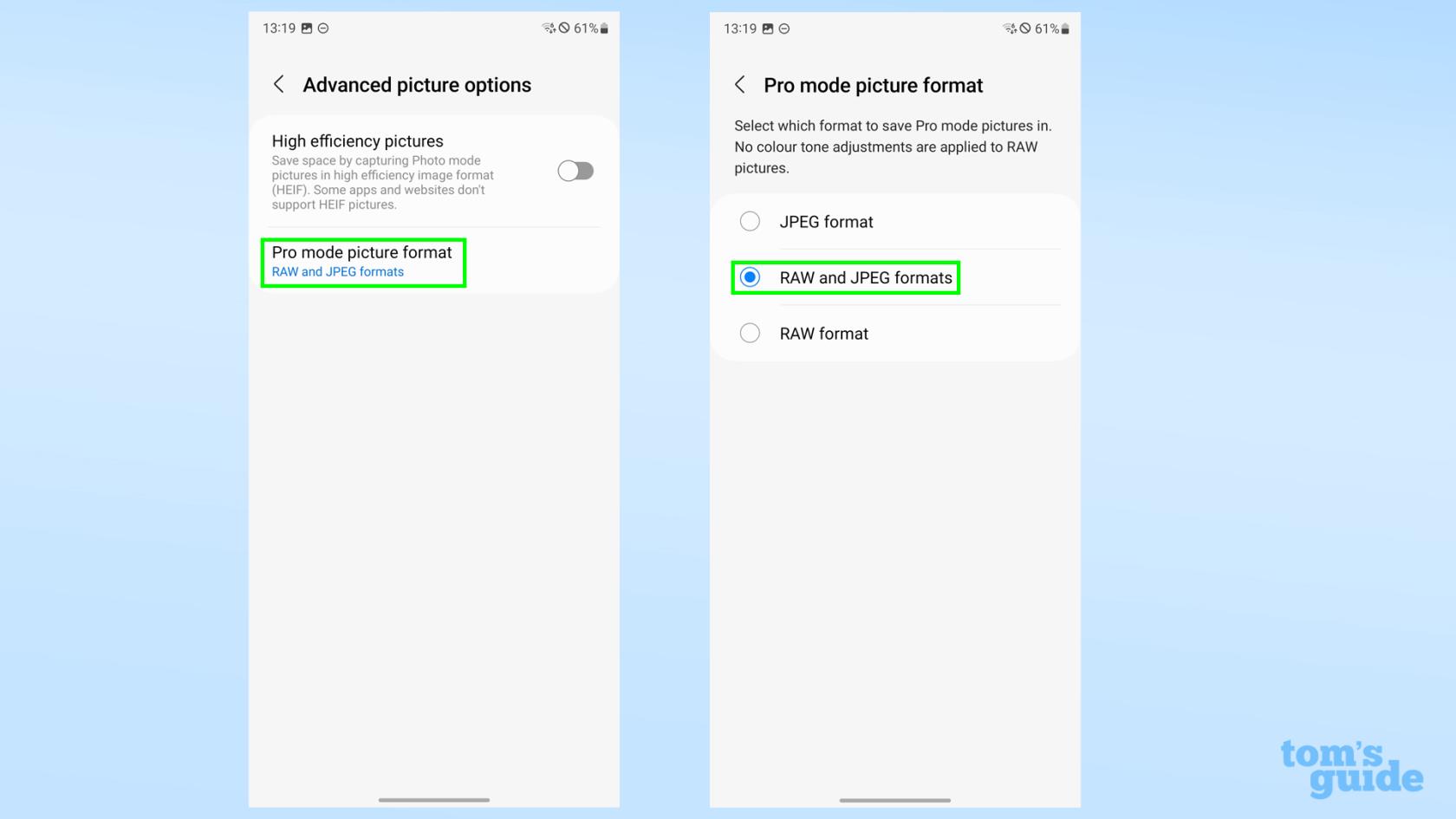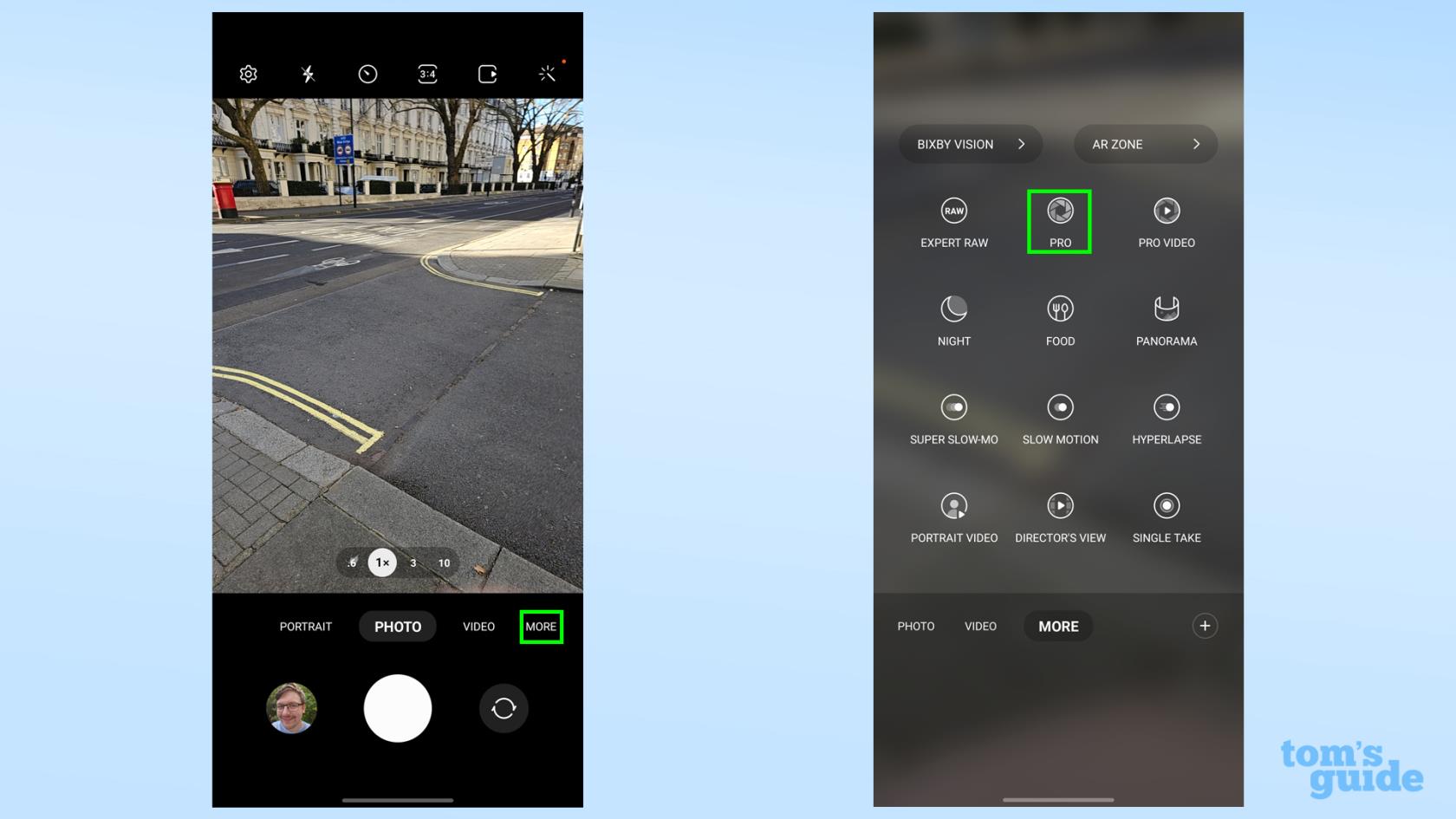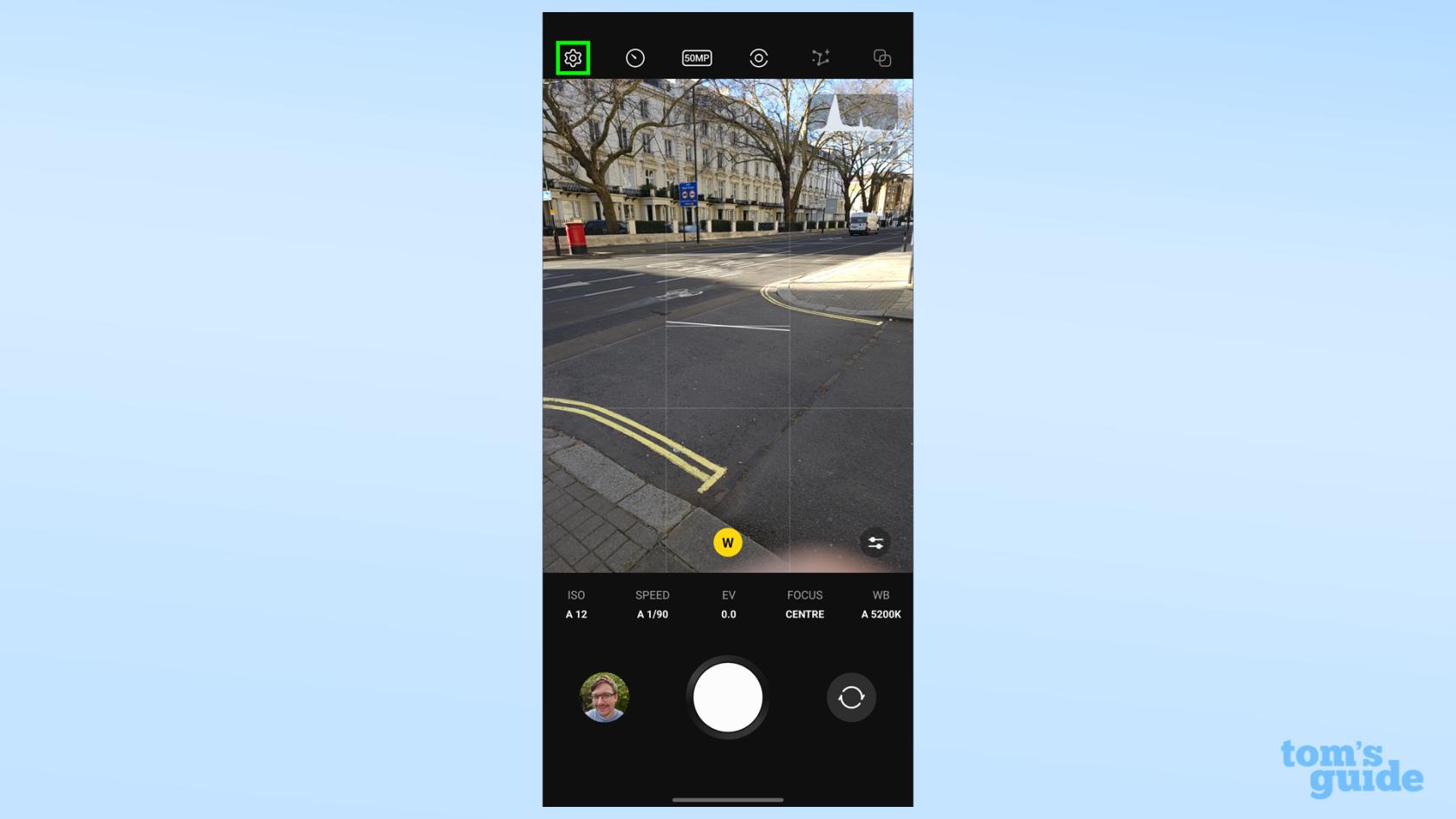Ce n'est pas super évident de savoir comment prendre des photos RAW sur le Samsung Galaxy S23 Ultra, même si c'est l'une des fonctionnalités les plus impressionnantes du téléphone. Donc, tout aussi bien, vous avez nous pour vous montrer ce qu'il faut faire.
Prendre des photos au format RAW est idéal si vous souhaitez modifier vos images après les avoir prises, car il capture beaucoup plus de détails qu'une image JPEG compressée. Mais vous devez activer certains paramètres, puis utiliser l'un des deux modes de capture spécifiques pour les prendre réellement sur un Galaxy S23 Ultra .
Nous avons les détails sur la façon de prendre des photos RAW sur le Samsung Galaxy S23 Ultra à la fois dans l'application Appareil photo standard qui est préinstallée sur le téléphone et avec l'application ExpertRAW, l'application appareil photo de niveau passionné de Samsung . Continuez à lire et vous prendrez des photos RAW en un rien de temps.
Comment prendre des photos RAW sur le Samsung Galaxy S23 Ultra
1. Ouvrez l'application Appareil photo et appuyez sur le rouage Paramètres en haut à gauche de l'écran principal.

(Crédit image : Notre guide)
2. Ensuite, appuyez sur Options d'image avancées .
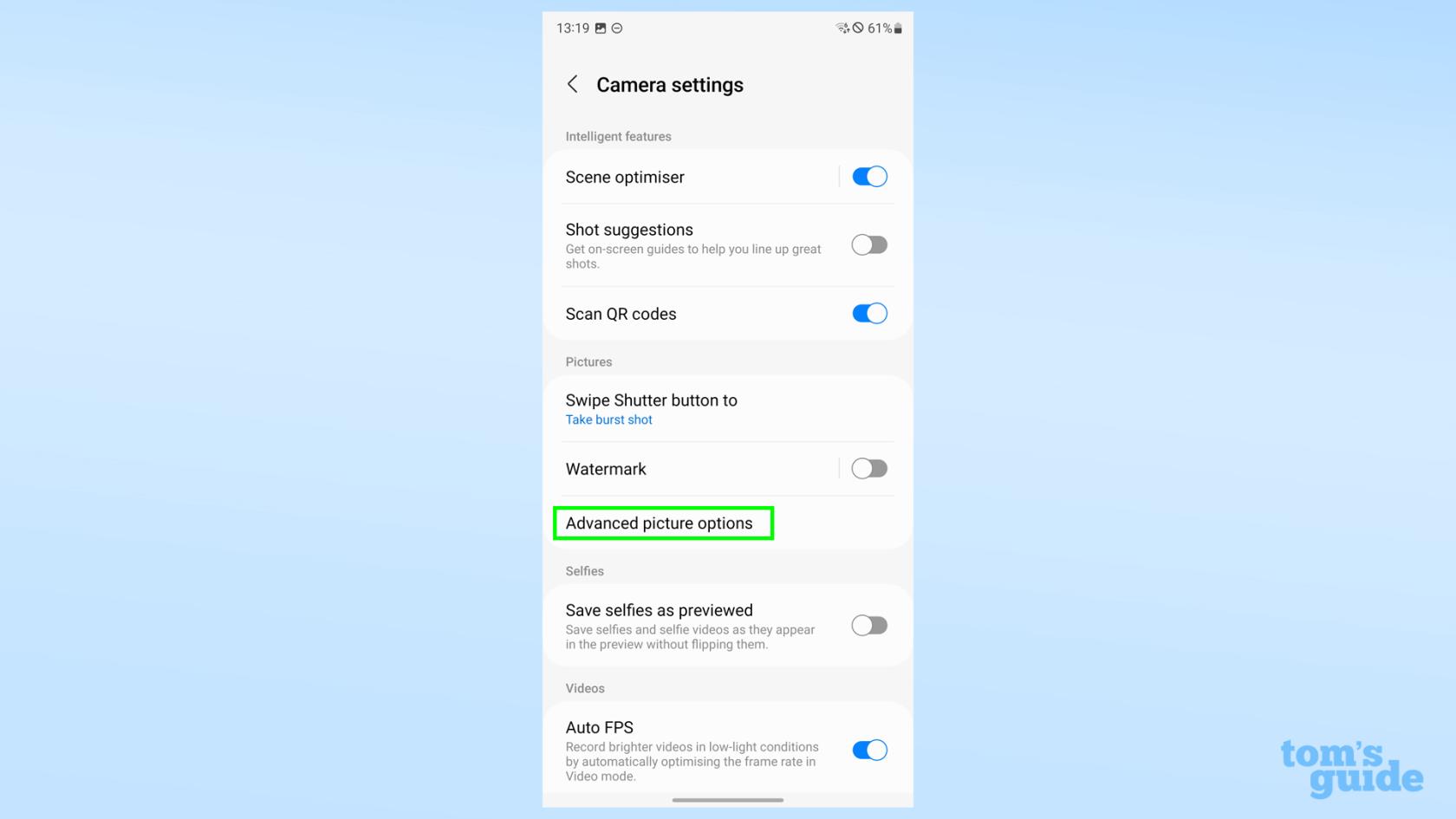
(Crédit image : Notre guide)
3. Dans le menu suivant, appuyez sur Format d'image en mode Pro , puis sélectionnez l'une des options RAW . Le format RAW enregistrera vos photos sous forme de fichier DNG, tandis que les formats RAW et JPEG enregistreront à la fois une image standard et une image RAW dans votre application Galerie.
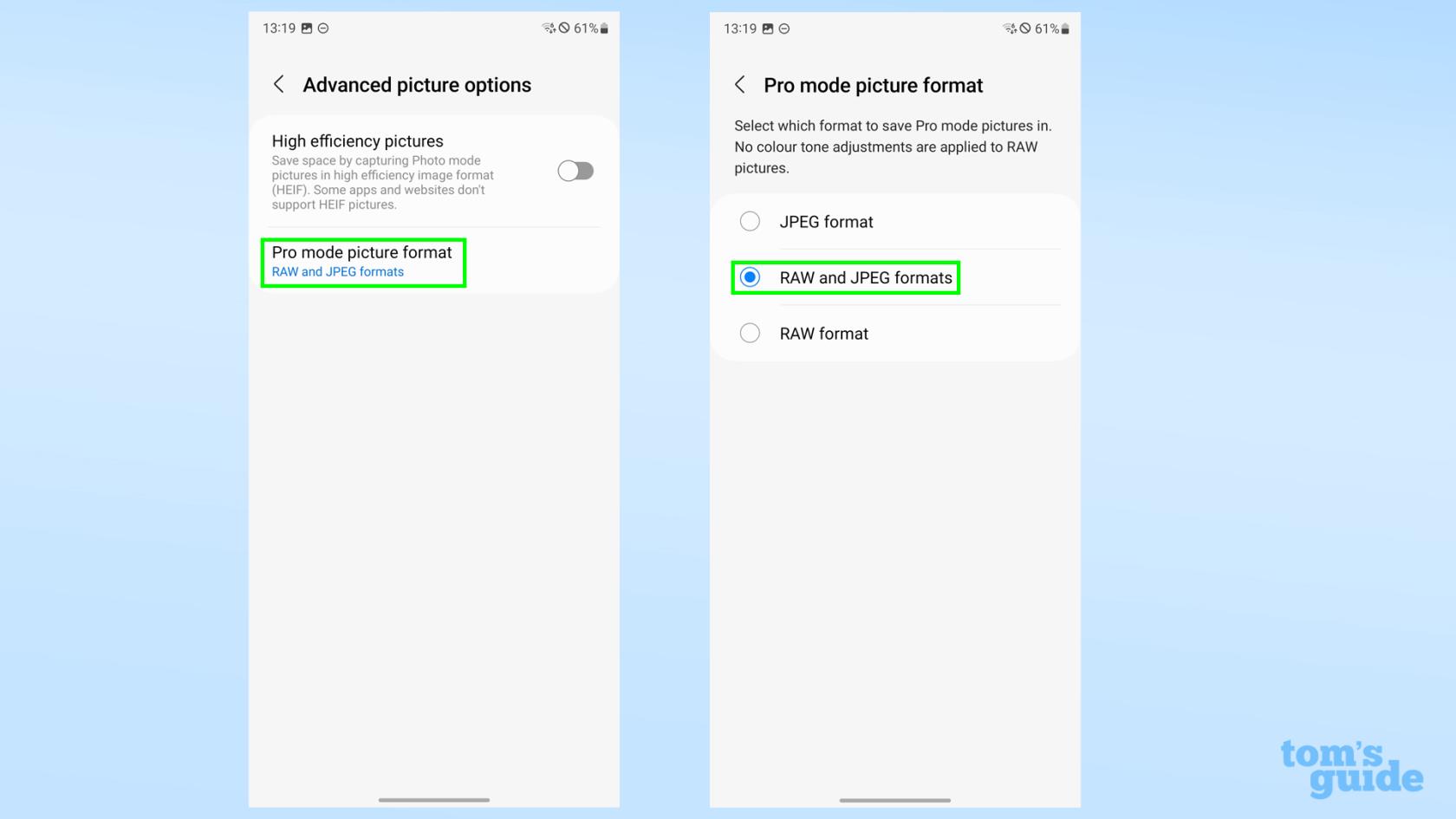
(Crédit image : Notre guide)
4. Revenez à l'application Appareil photo , puis sélectionnez Plus et appuyez sur Pro pour ouvrir le mode photo Pro, le seul moyen dans l'application appareil photo normale de prendre des images RAW.
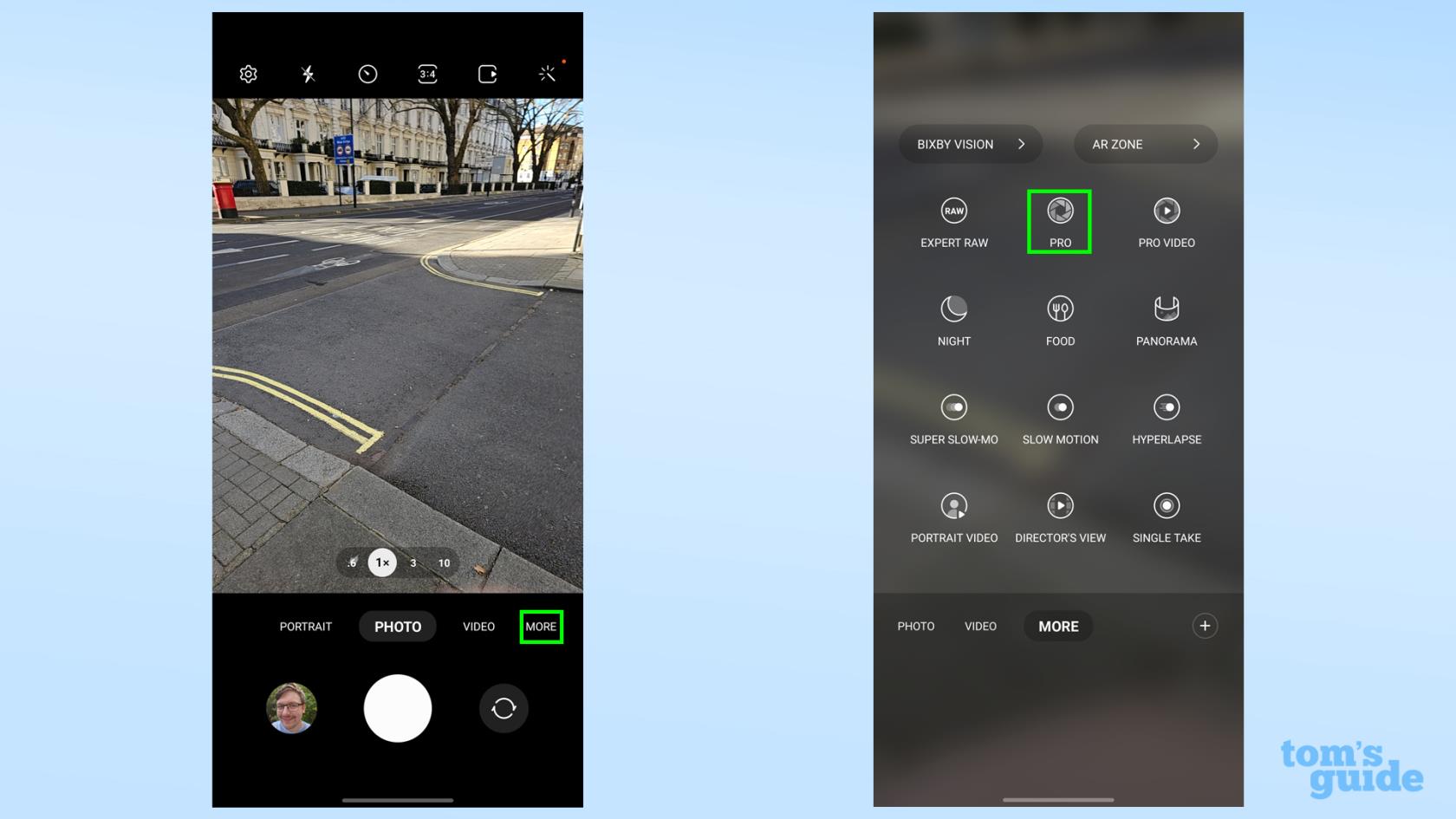
(Crédit image : Notre guide)
5. Maintenant que vous êtes en mode Pro, vous pouvez sélectionner un objectif d'appareil photo et prendre des photos comme vous le feriez normalement. La seule autre chose à souligner est que si vous appuyez sur le bouton de rapport d'aspect , vous révélerez l'option RAW 50MP pour l'appareil photo principal, vous permettant de prendre des photos RAW en haute résolution. Cela ne fonctionne cependant qu'au format 4: 3, vous devrez donc recadrer l'image plus tard si vous voulez un plan carré ou 16: 9 large.

(Crédit image : Notre guide)
Comment prendre des photos RAW sur le Samsung Galaxy S23 Ultra avec ExpertRAW
L'application de photographie professionnelle dédiée de Samsung, ExpertRAW, peut également prendre des images RAW, comme son nom l'indique. Vous pouvez y accéder à partir de l'application Appareil photo standard sous l'onglet Plus (en supposant que vous l'avez déjà téléchargée depuis le Galaxy Store), ou ouvrez l'application séparément.
Dans tous les cas, pour activer la capture RAW dans ce mode :
1. Appuyez sur la roue dentée Paramètres dans le coin supérieur gauche de l'application.
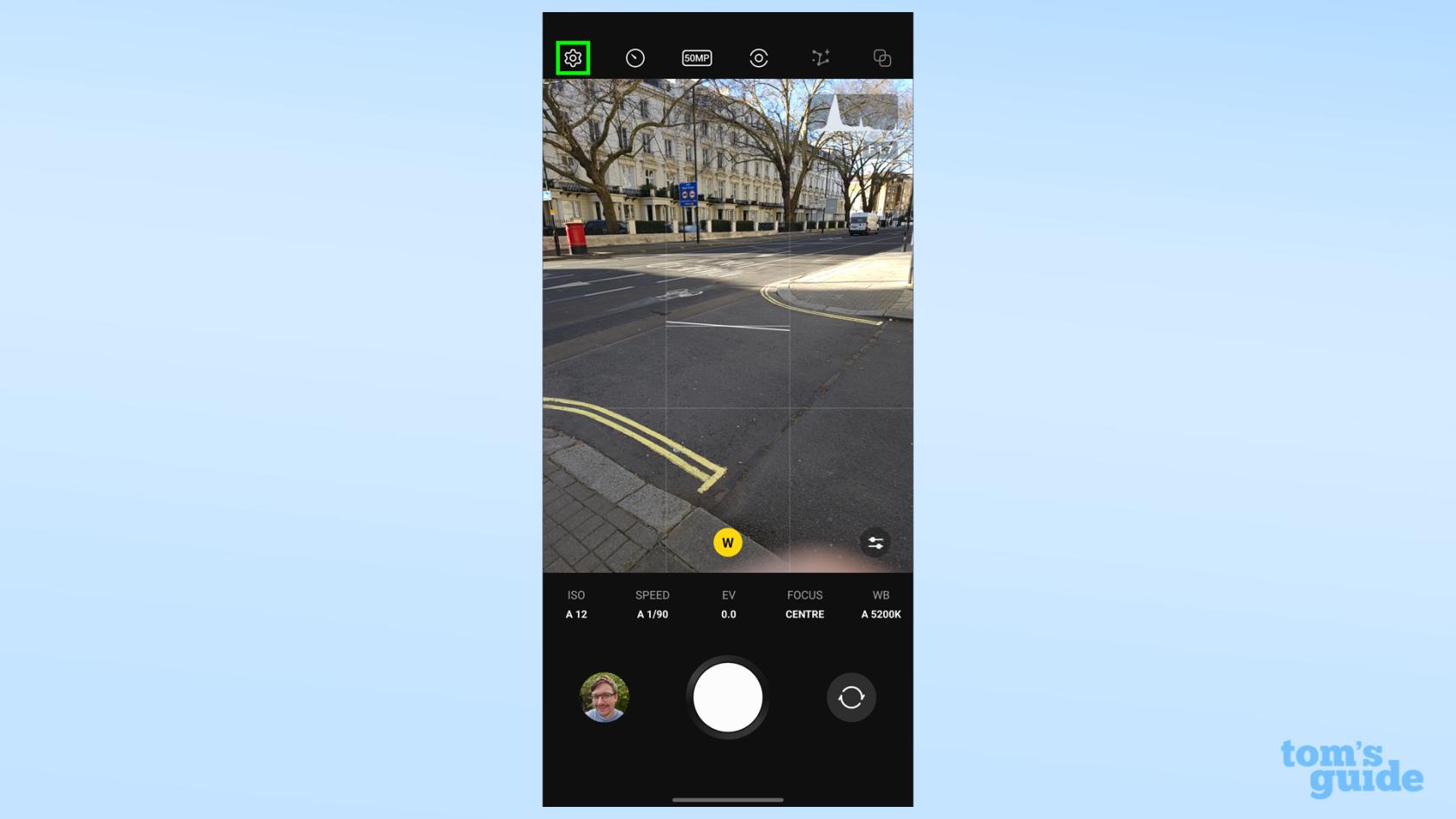
(Crédit image : Notre guide)
2. Sélectionnez Enregistrer les images dans , la deuxième option vers le bas. Choisissez ensuite entre les formats RAW et RAW et JPEG comme vous le souhaitez.

(Crédit image : Notre guide)
3. Revenez à l'écran principal et prenez une photo . Il enregistrera une image au format RAW (ou RAW et JPEG si vous l'avez sélectionné) dans l'application Galerie pour que vous puissiez la parcourir plus tard.
4. Si vous souhaitez capturer des images RAW 50MP avec l'appareil photo principal, sélectionnez le bouton de rapport d'aspect en haut de la fenêtre de l'application, puis sélectionnez l'option appropriée comme avec l'application Appareil photo standard ci-dessus.
Vous voulez plus de conseils Samsung Galaxy? Nous avons beaucoup à partager, comme comment améliorer le son sur votre téléphone Samsung Galaxy pour obtenir le meilleur son possible de vos oreillettes, comment modifier les paramètres des touches latérales sur Samsung Galaxy pour vous permettre d'éteindre le téléphone plus facilement (ou au moins arrêter de réveiller Bixby), ou comment utiliser le geste de retour du Samsung Galaxy pour activer les fonctionnalités en appuyant sur votre téléphone à l'arrière.
Si vous préférez des conseils plus généraux sur l'utilisation des téléphones Android, découvrez comment trouver votre numéro sur Android au cas où vous oublieriez vos propres coordonnées (nous l'avons tous fait), comment diviser l'écran sur Android afin que vous puissiez utiliser plusieurs applications simultanément, ou comment filtrer l'enregistrement sur Android lorsque vous devez partager ce que vous voyez sur votre téléphone dès que possible.